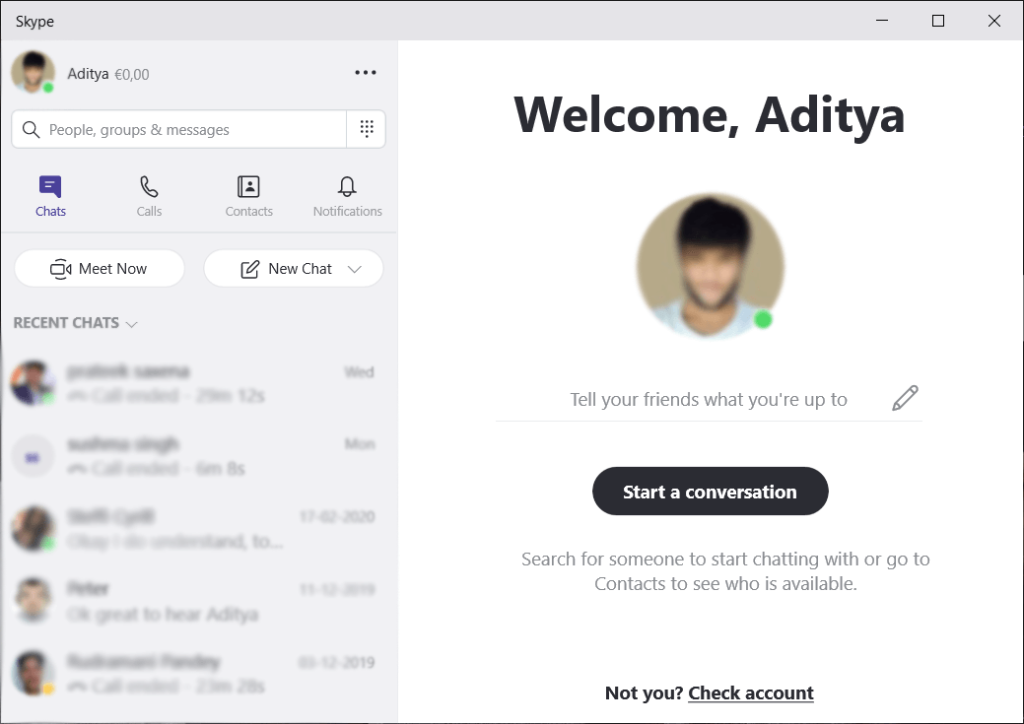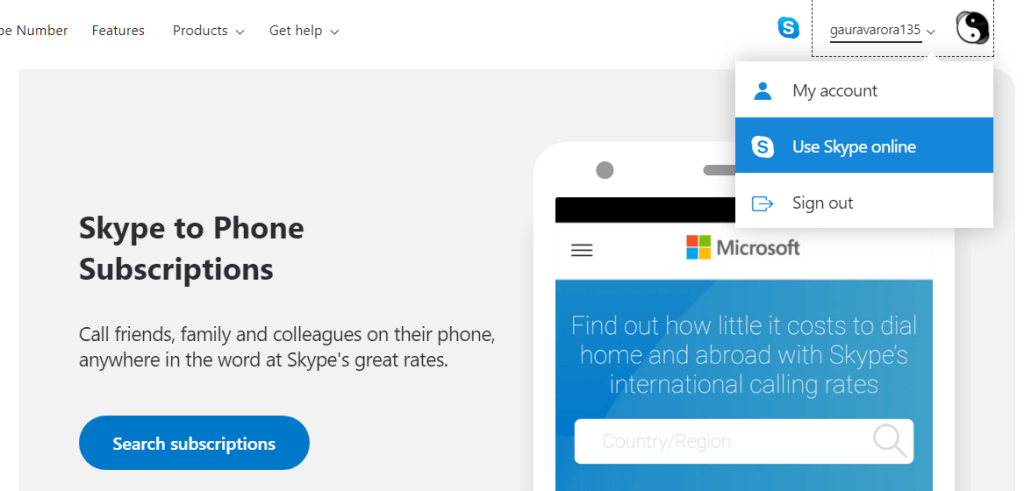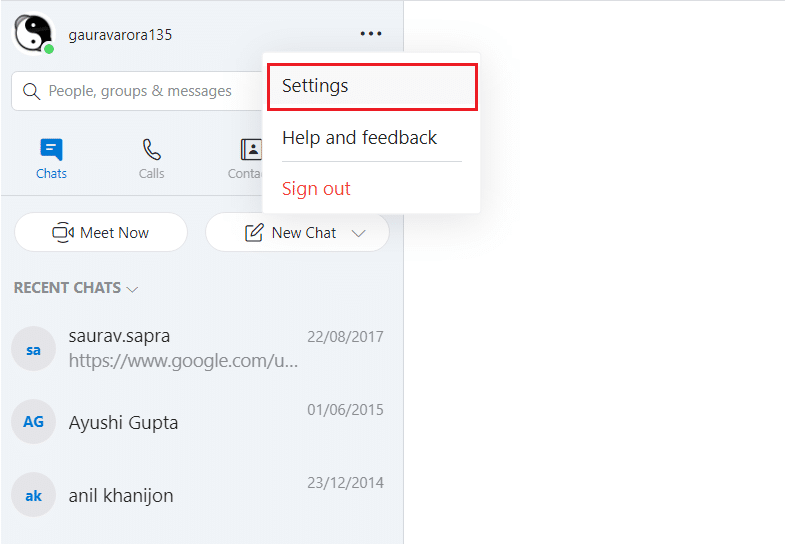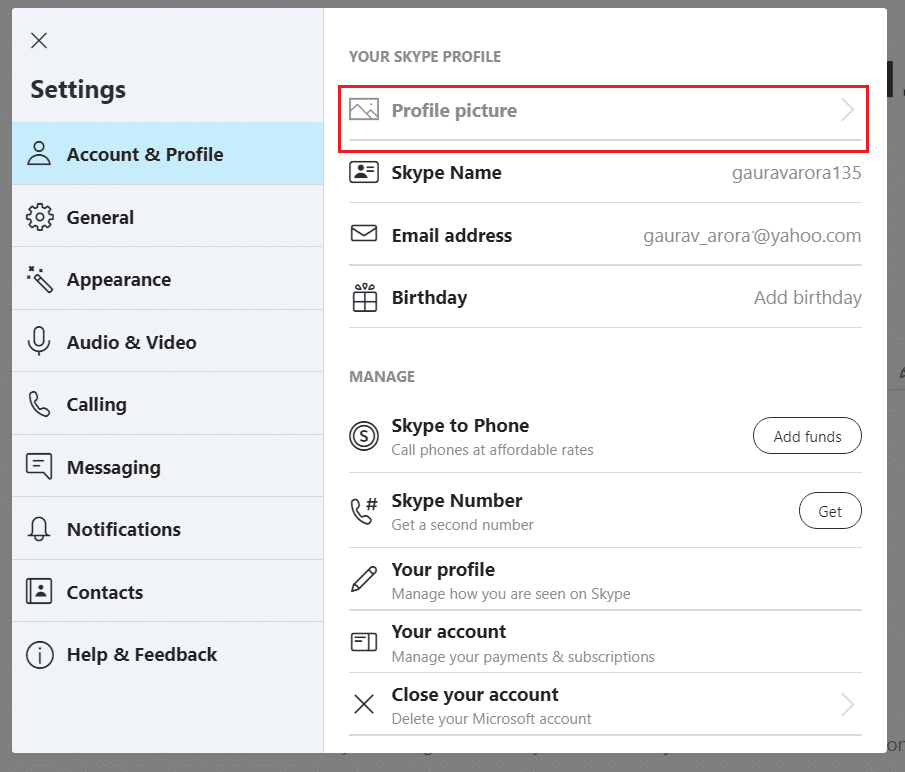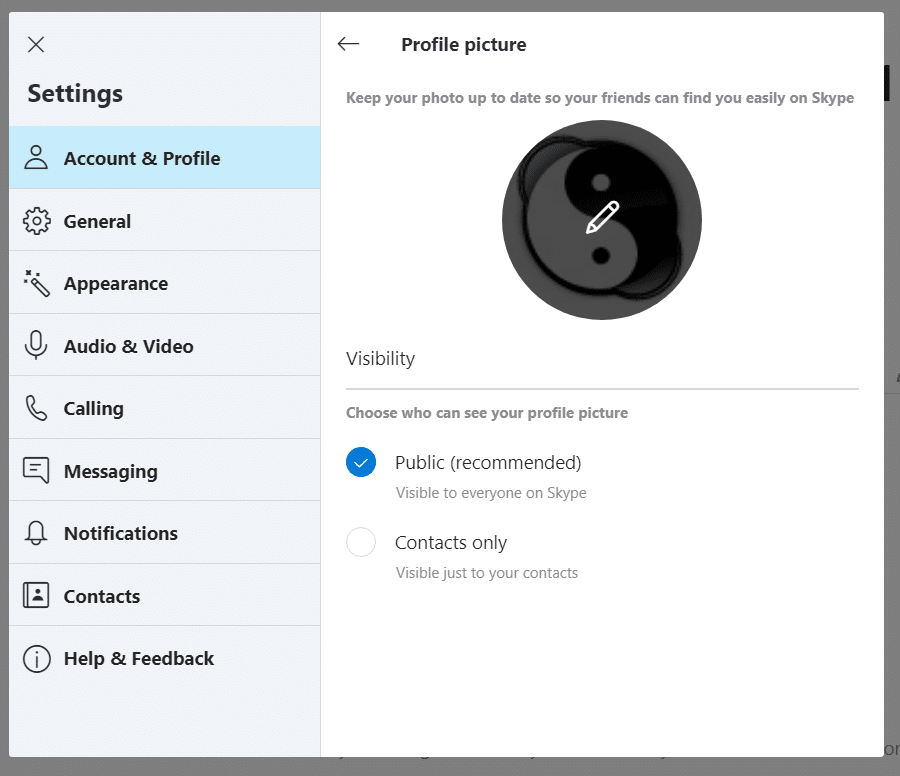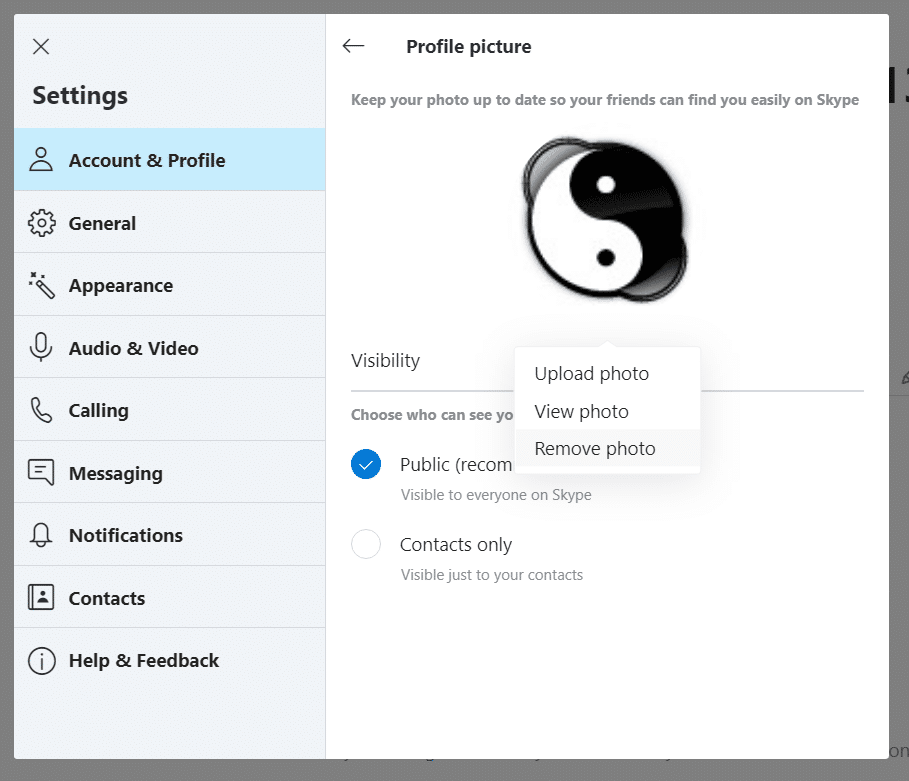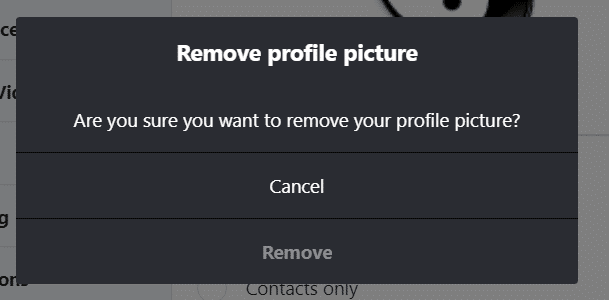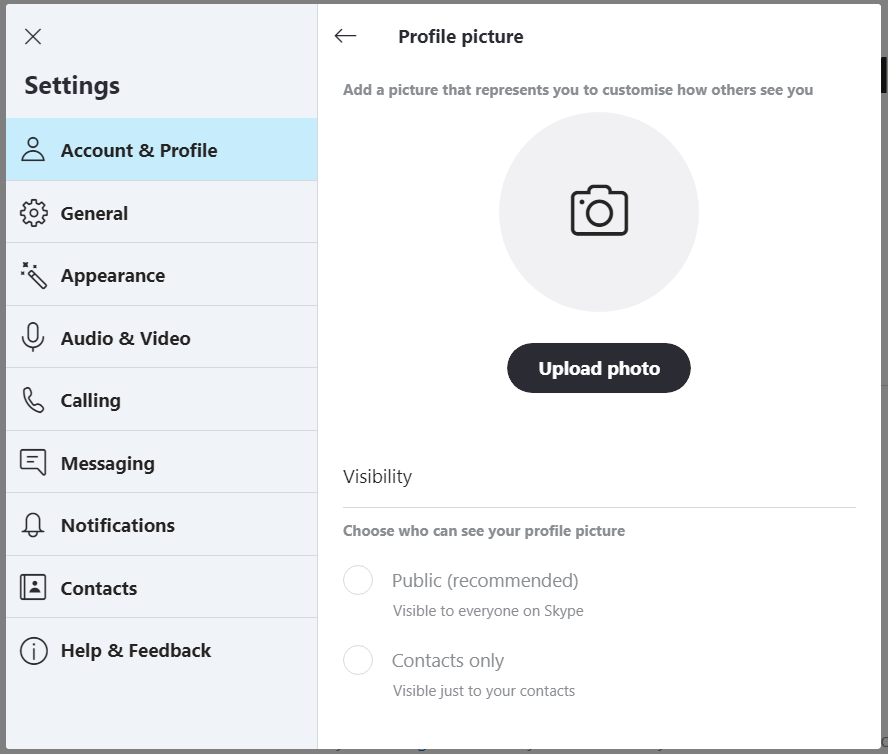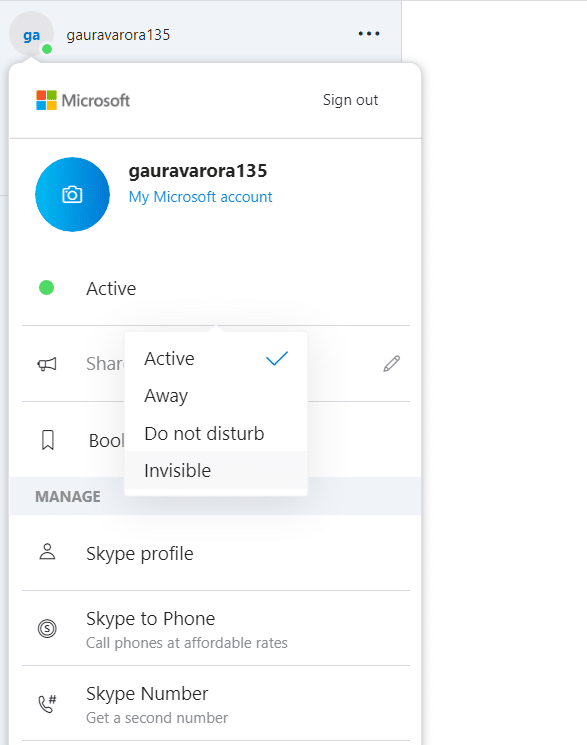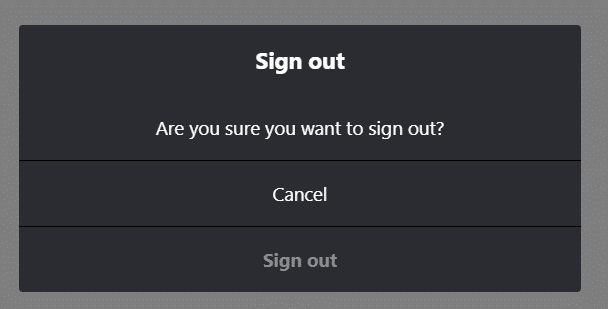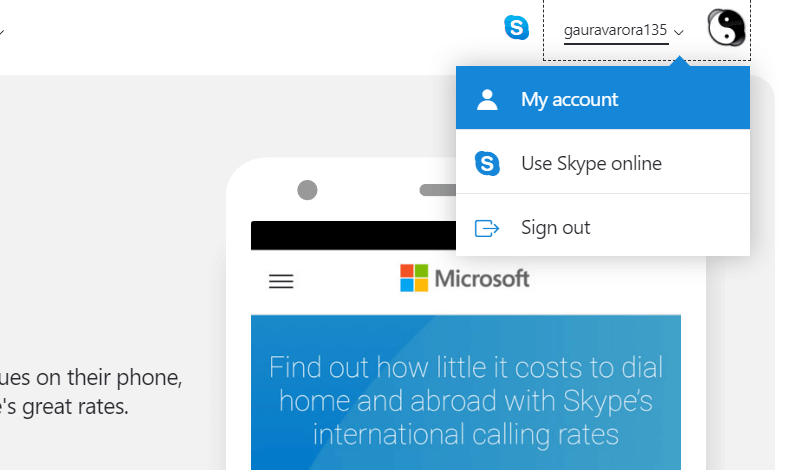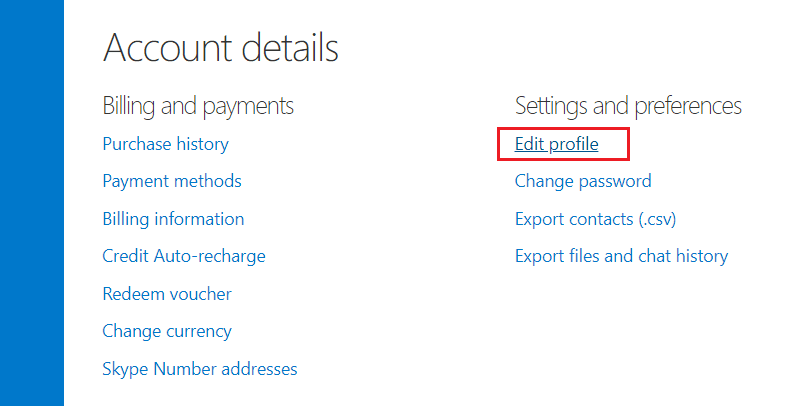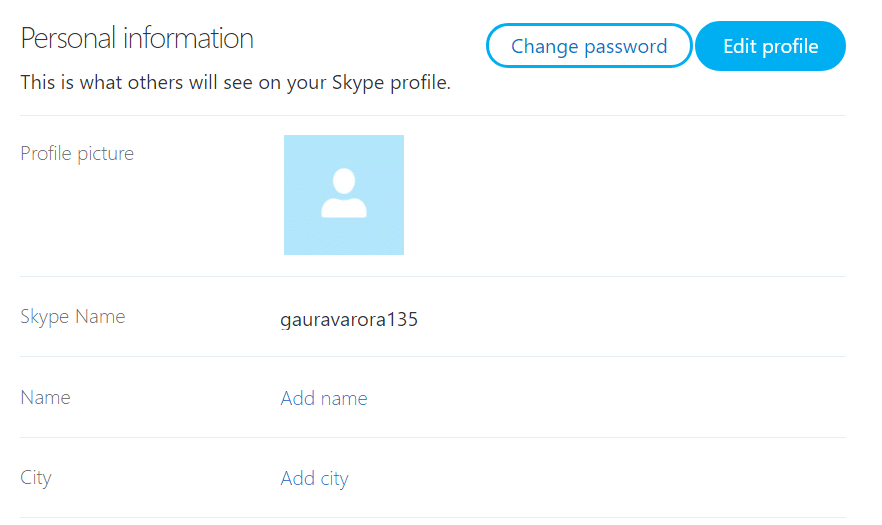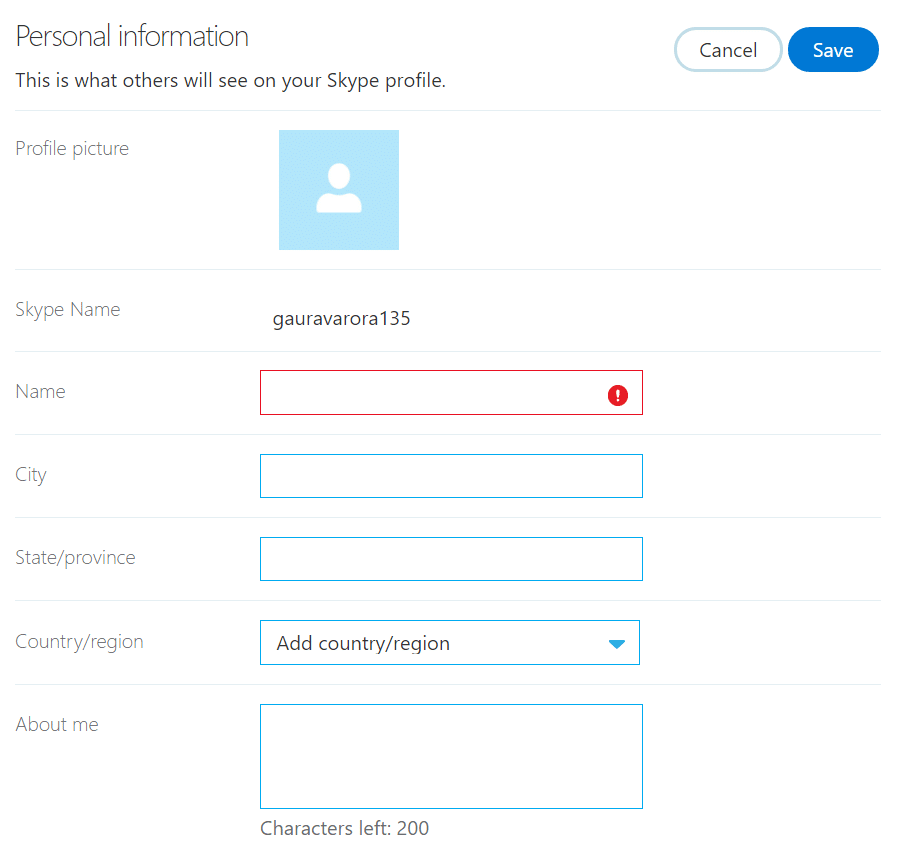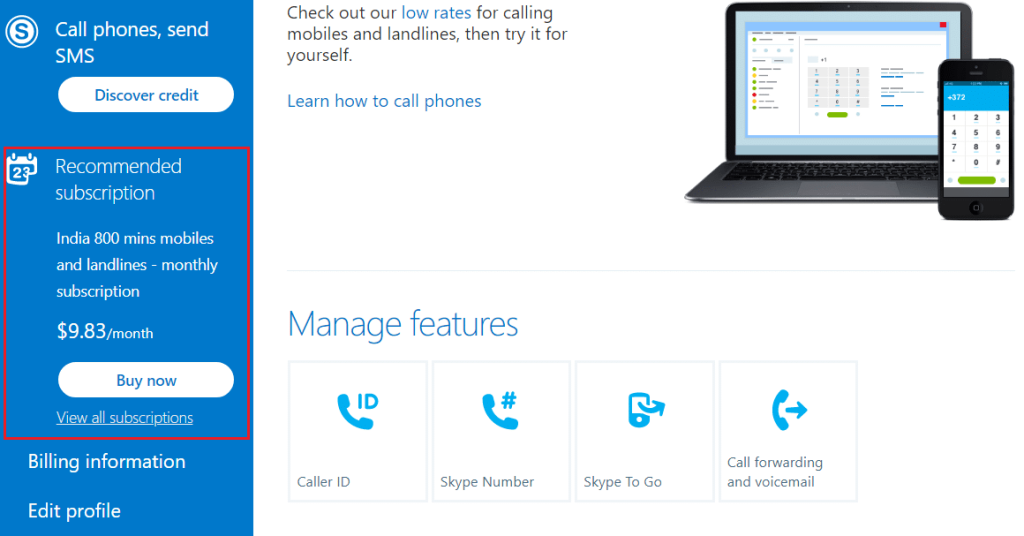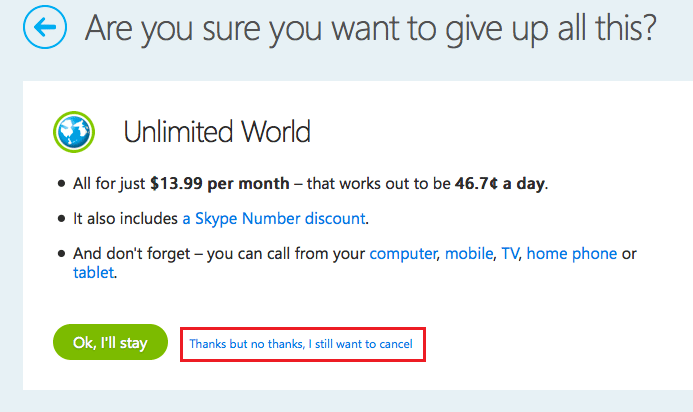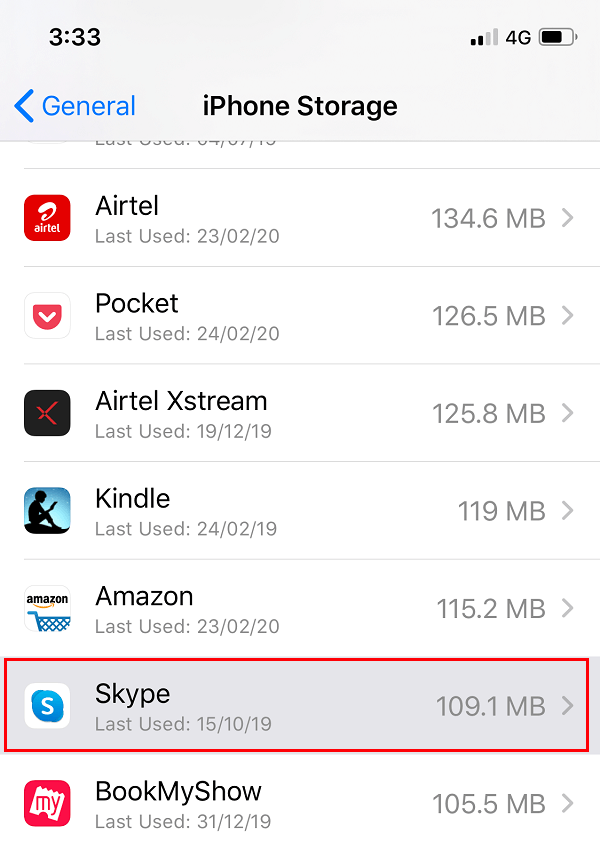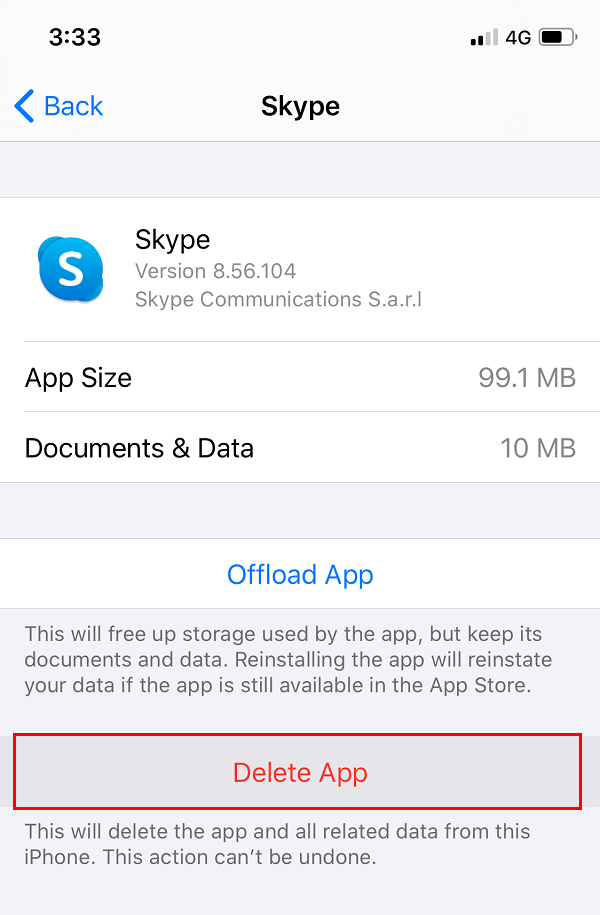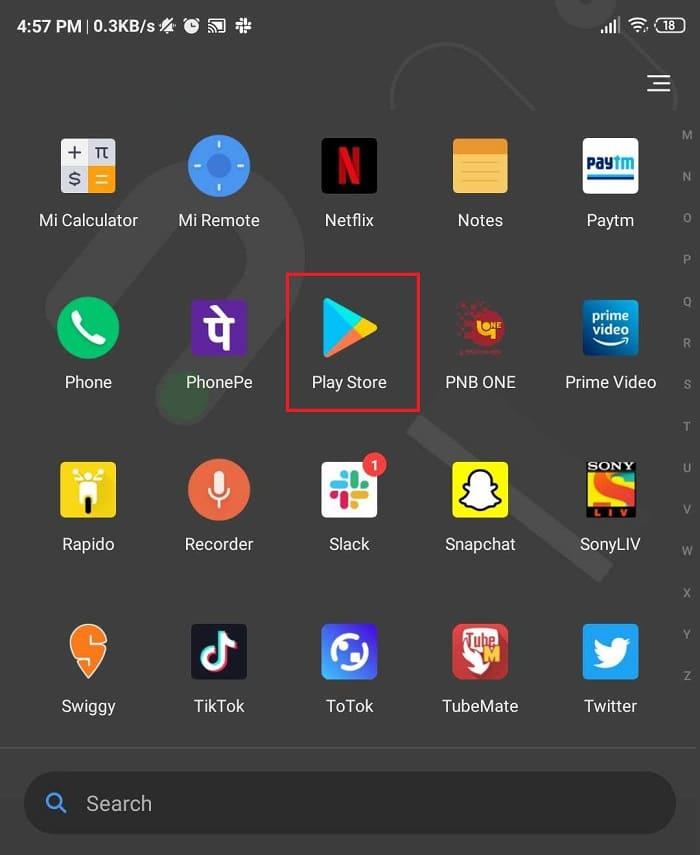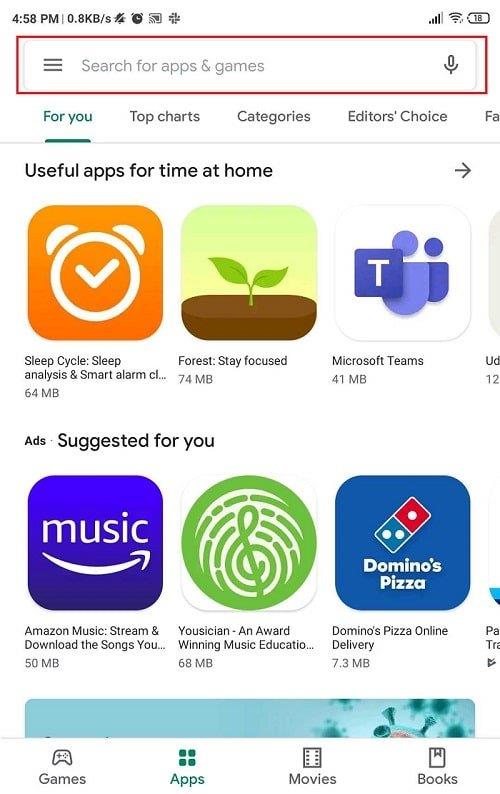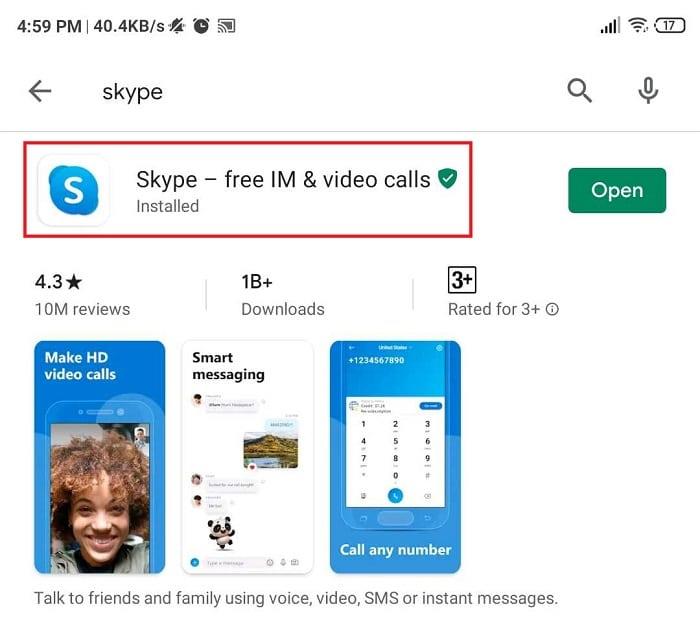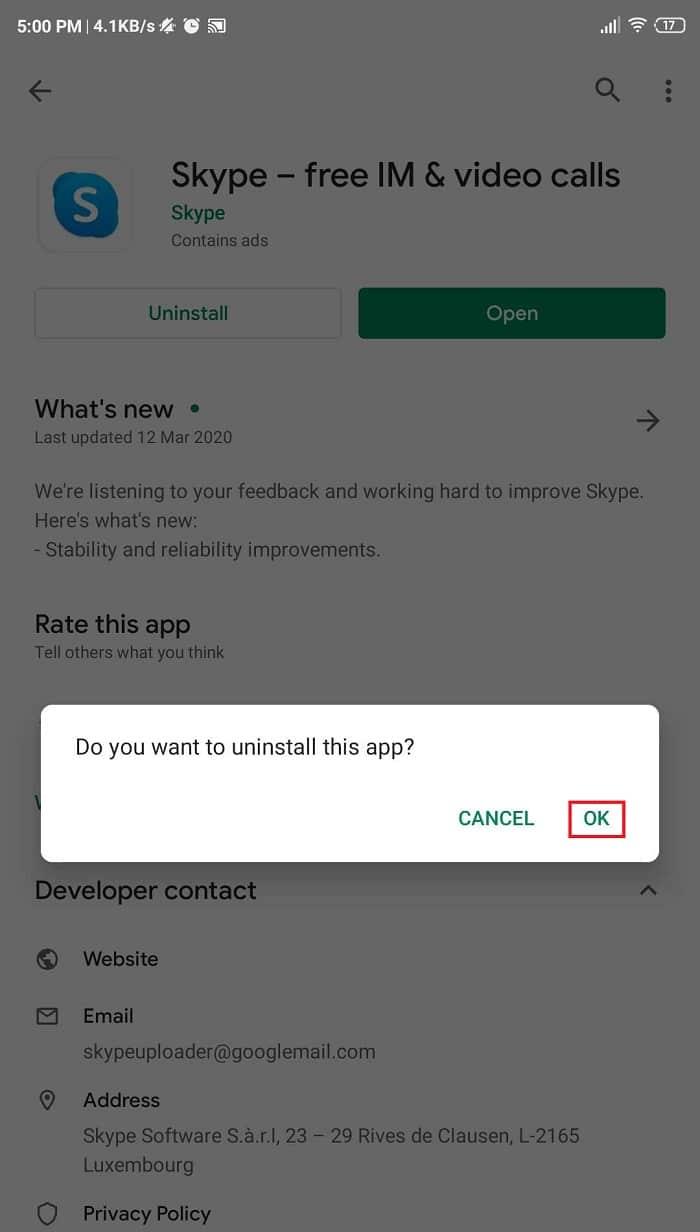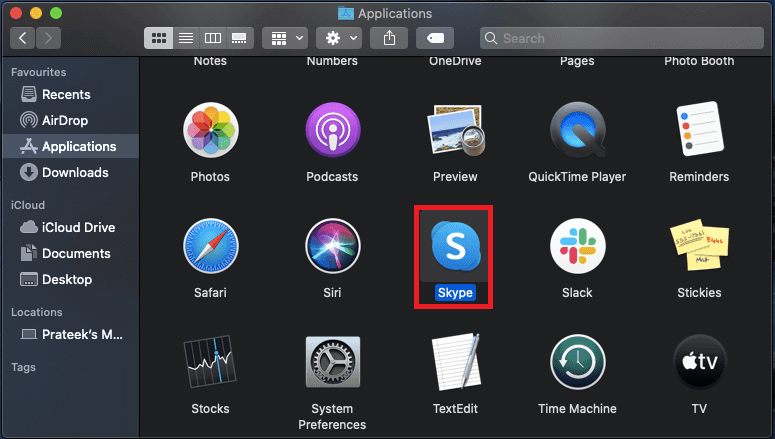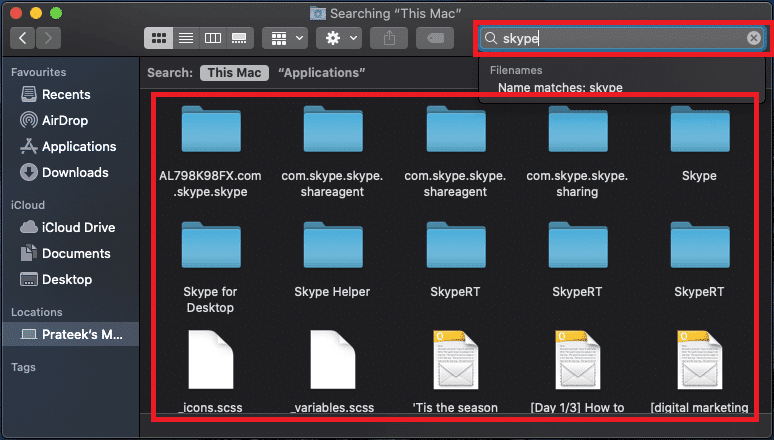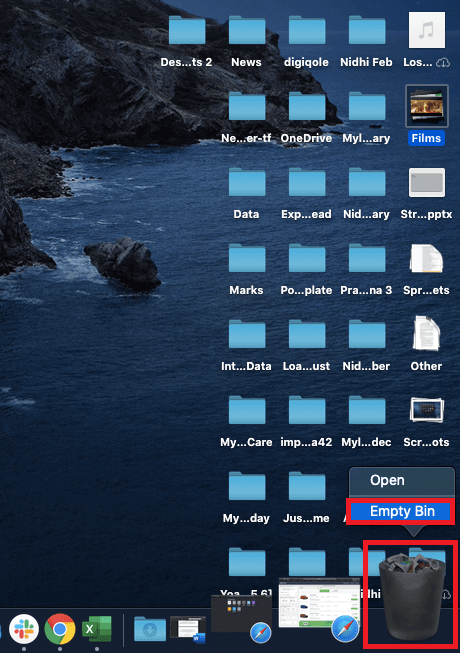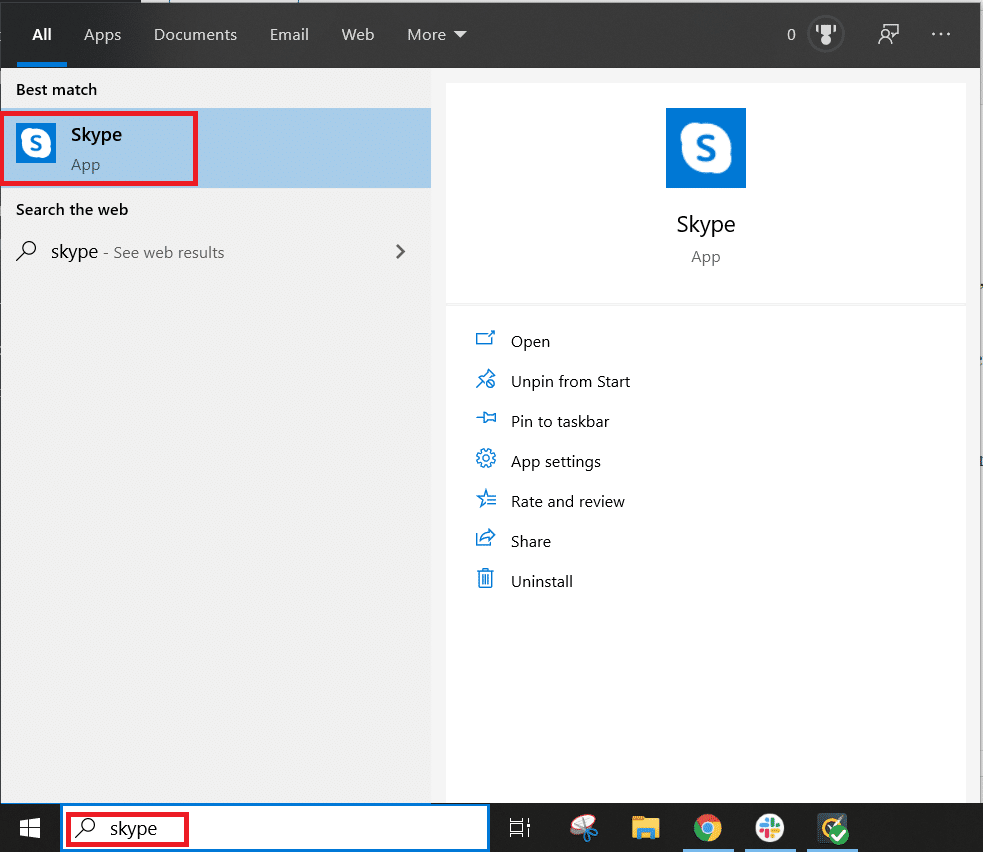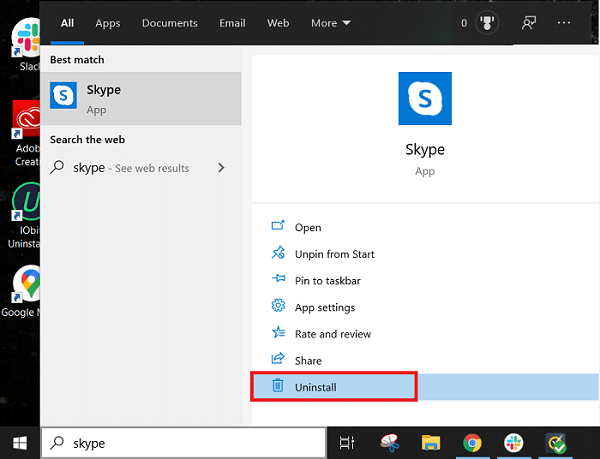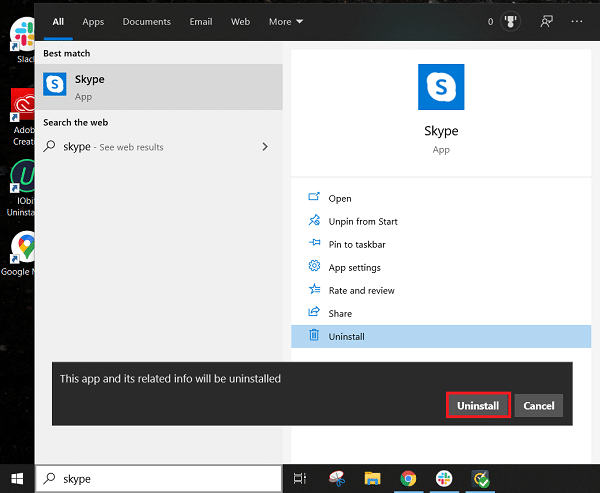Skype adalah salah satu aplikasi Voice over Internet Protocol (VoIP) paling populer di luar sana. Dapat dikatakan bahwa jutaan orang menggunakan Skype setiap hari. Dengan bantuan skype, Anda dapat menelepon teman dan keluarga Anda yang terpisah ribuan mil, hanya dengan sekali klik dan melakukan percakapan yang nyata dengan mereka. Ada kegunaan lain dari Skype seperti wawancara online, panggilan bisnis, rapat, dll.
Skype: Skype adalah aplikasi telekomunikasi di mana pengguna dapat melakukan panggilan video dan suara gratis antara komputer, tablet, smartphone, dan perangkat lain menggunakan internet. Anda juga dapat membuat panggilan grup, mengirim pesan instan, berbagi file dengan orang lain, dll. Anda juga dapat membuat panggilan telepon menggunakan skype tetapi itu dikenakan biaya dengan tarif yang sangat rendah.
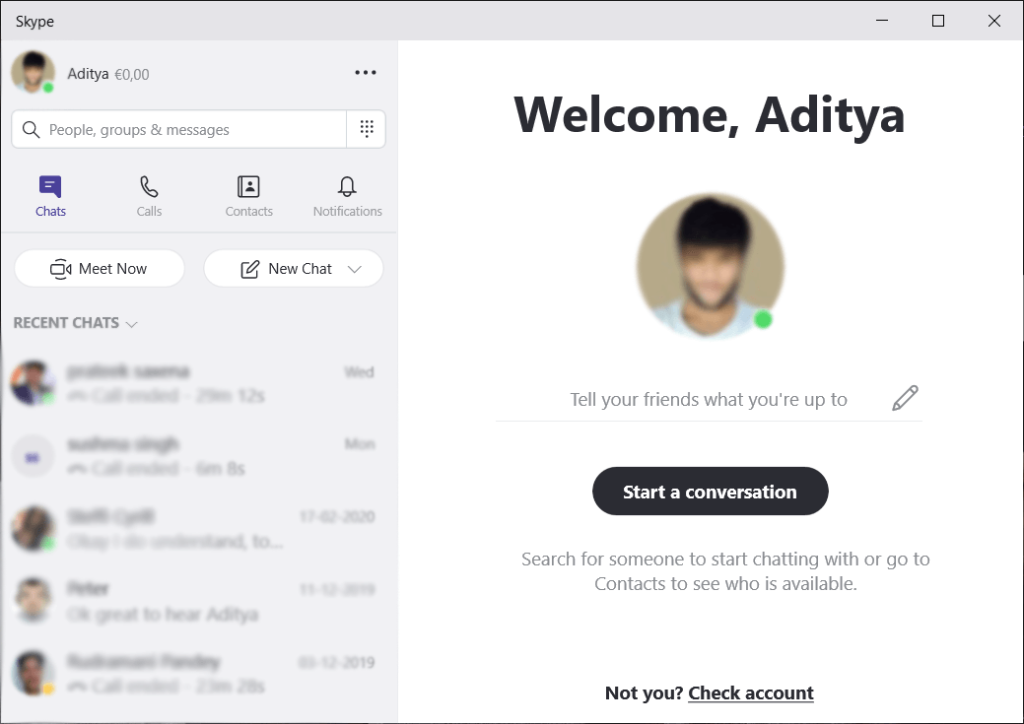
Skype didukung oleh hampir semua platform seperti Android, iOS, Windows, Mac, dll. Skype tersedia baik menggunakan aplikasi web atau menggunakan aplikasi Skype yang dapat Anda unduh & instal dari Microsoft Store, Play Store, App Store (Apple), atau situs web Skype sendiri. Untuk menggunakan Skype, Anda hanya perlu membuat akun Skype menggunakan id email yang valid dan kata sandi yang kuat. Setelah selesai, Anda akan baik-baik saja.
Sekarang terlepas dari kemudahan penggunaan atau berbagai fitur skype, mungkin ada saatnya Anda tidak ingin menggunakannya lagi atau hanya ingin beralih ke aplikasi lain. Jika kasus seperti itu muncul, Anda perlu menghapus skype tetapi perhatikan bahwa Anda tidak akan dapat menghapus akun skype Anda . Jadi apa alternatifnya? Nah, Anda selalu dapat menghapus semua informasi pribadi Anda dari Skype, yang membuat pengguna lain tidak mungkin menemukan Anda di skype.
Singkatnya, Microsoft mempersulit penghapusan akun Skype. Dan dapat dimengerti bahwa tidak ada perusahaan yang akan mengiklankan cara menghapus akun mereka. Dengan mengingat hal itu, jika Anda ingin menghapus akun skype secara permanen maka jangan khawatir karena dalam panduan ini kita akan mengetahui cara menghapus akun Skype tanpa kehilangan akses ke akun lain. Tetapi perhatikan bahwa menghapus akun skype secara permanen adalah proses multi-langkah dan Anda harus memiliki sedikit kesabaran untuk mengikuti semua langkah.
Isi
Cara Menghapus Akun Skype dan Skype
Bagaimana Cara Menghapus Akun Skype Secara Permanen?
Menghapus akun Skype tidak semudah menghapus Skype dari perangkat Anda. Tidak seperti aplikasi lain, Microsoft mempersulit penghapusan akun Skype sepenuhnya karena akun Skype terhubung langsung ke akun Microsoft. Jika Anda tidak berhati-hati saat menghapus akun skype maka Anda mungkin kehilangan akses ke Microsoft Anda juga yang jelas merupakan kerugian besar karena Anda tidak akan dapat mengakses layanan Microsoft seperti Outlook.com, OneDrive, dll.
Menghapus akun Skype secara permanen adalah proses multi-langkah dan sebelum melakukannya disarankan untuk melakukan tugas-tugas di bawah ini:
- Putuskan tautan akun Microsoft dari akun Skype.
- Batalkan langganan aktif apa pun dan minta pengembalian dana untuk kredit yang tidak digunakan.
- Jika Anda telah menambahkan nomor Skype, batalkan.
- Atur status Skype Anda ke Offline atau Invisible.
- Keluar dari Skype dari semua perangkat yang Anda gunakan Skype dengan akun yang sama.
- Hapus semua detail pribadi dari akun Skype Anda.
Langkah pertama untuk menghapus akun Skype secara permanen melibatkan menghapus semua informasi pribadi dari akun Skype sehingga tidak ada yang dapat menggunakan data Anda untuk menemukan Anda di Skype secara langsung. Untuk menghapus informasi pribadi Anda dari akun Skye, pertama-tama, masuk ke akun Skye Anda, lalu hapus detail pribadi Anda dengan mengikuti langkah-langkah di bawah ini:
Hapus Gambar Profil
Menghapus gambar profil itu penting karena dapat mengungkapkan identitas Anda dan pengguna lain mungkin dapat mengidentifikasi Anda. Untuk menghapus gambar profil di Skype ikuti langkah-langkah di bawah ini:
1. Masuk ke akun Skype Anda dengan menavigasi ke skype.com di browser web.
2. Klik gambar profil Anda lalu klik Gunakan Skype online .
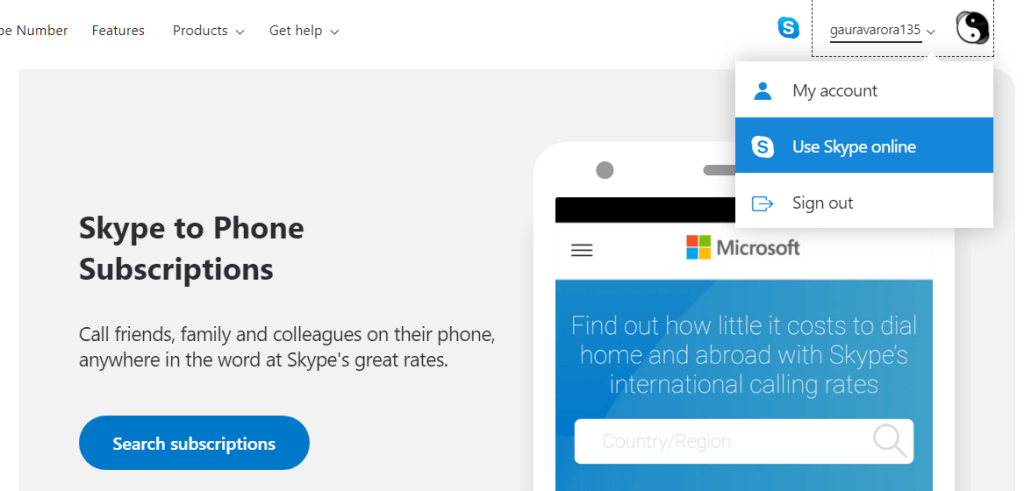
3. Layar di bawah ini akan terbuka. Klik pada titik tiga lalu pilih Pengaturan.
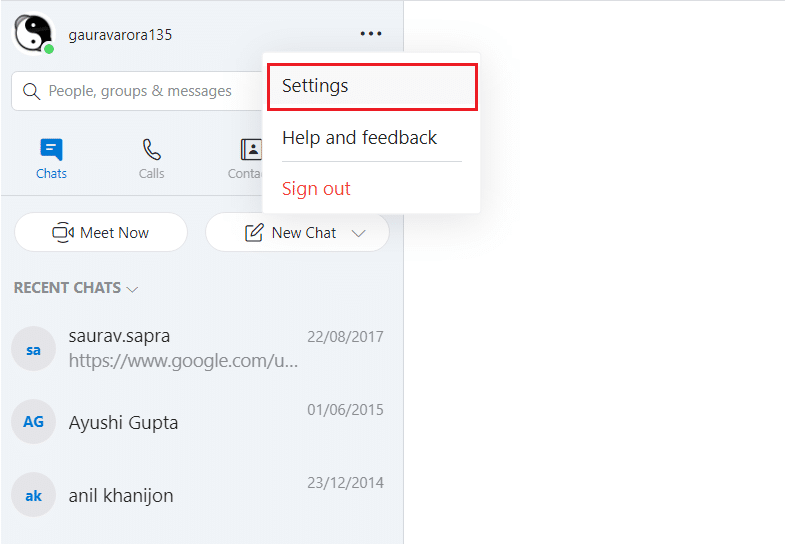
4. Sekarang di bawah Pengaturan, pilih Akun & Profil lalu klik Gambar profil.
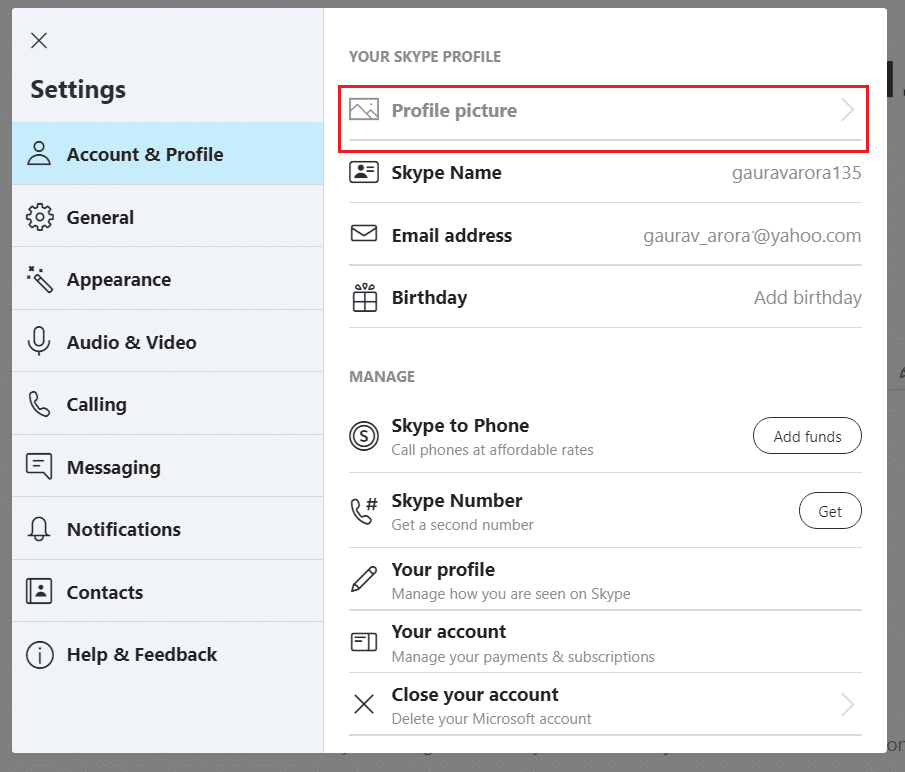
5. Sekarang klik pada gambar Profil , segera setelah Anda mengarahkan kursor ke gambar profil, ikon Edit akan muncul.
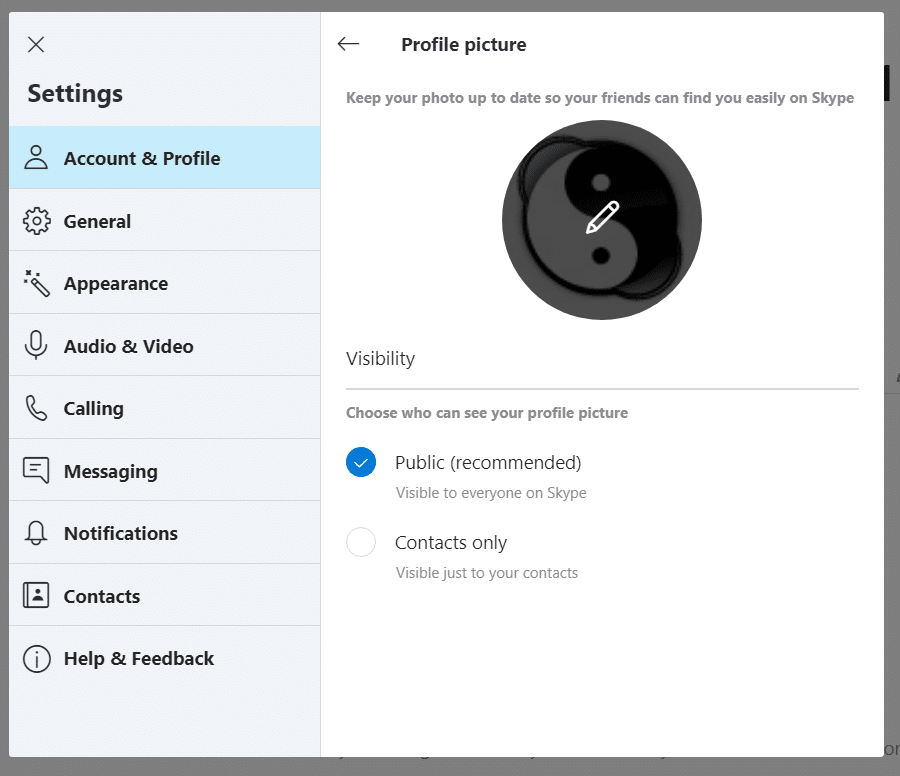
6. Dari menu berikutnya yang muncul, klik Hapus foto.
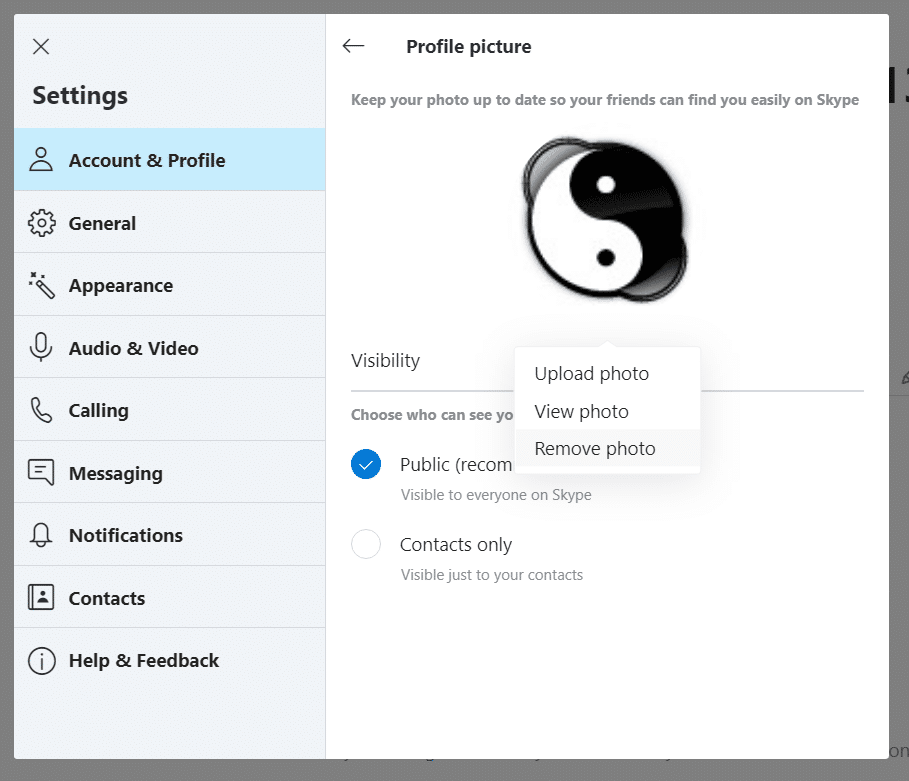
7. Akan muncul pop-up konfirmasi, klik Hapus.
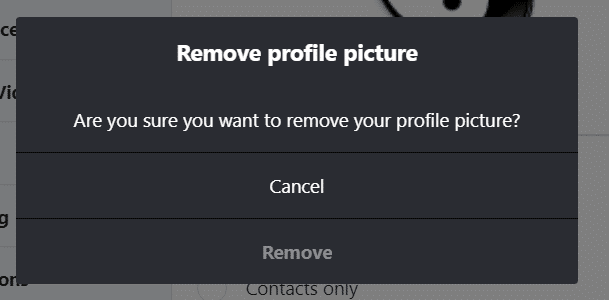
8. Akhirnya, gambar profil Anda akan dihapus dari akun Skype Anda.
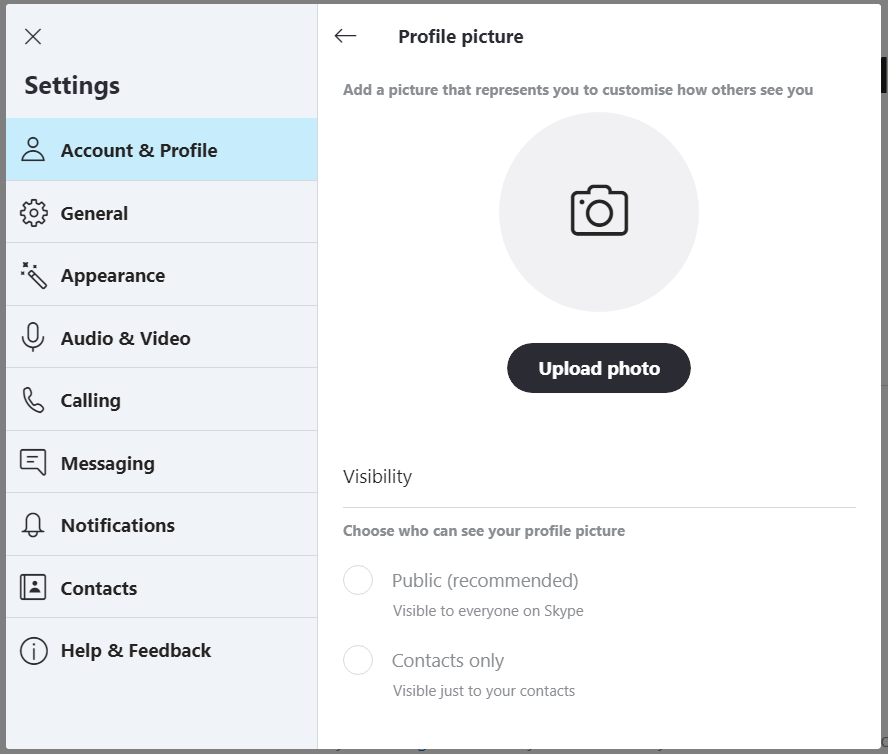
Ubah Status Anda
Sebelum menghapus akun Skype Anda secara permanen, Anda harus mengatur status Skype Anda ke Offline atau Tidak Terlihat, jangan berpikir bahwa Anda sedang online atau tersedia. Untuk mengubah status Anda ikuti langkah-langkah di bawah ini:
1. Di dalam akun Skype Anda, klik gambar Profil atau ikon dari sudut kiri atas.
2. Di bawah Menu, klik status Anda saat ini (dalam hal ini Aktif) lalu pilih opsi Tak Terlihat .
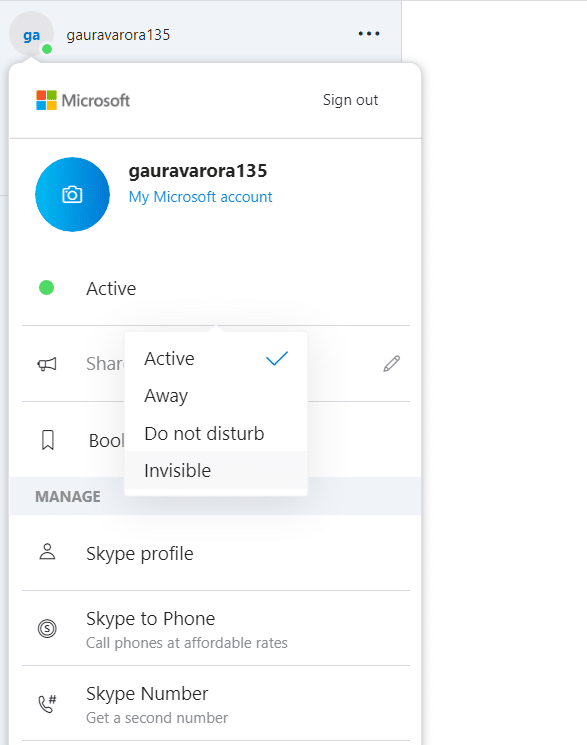
3. Status Anda akan diperbarui ke yang baru.

Keluar dari Skype dari semua Perangkat
Sebelum menghapus akun Skype Anda, Anda harus keluar dari semua perangkat yang Anda gunakan untuk masuk ke Skype. Langkah ini diperlukan karena Anda mungkin secara tidak sengaja masuk ke akun skype Anda setelah penghapusan yang akan mengaktifkan kembali akun Anda (hanya berlaku untuk 30 hari pertama setelah akun Anda dihapus secara permanen).
1. Di dalam akun Skype Anda, klik gambar Profil atau ikon dari sudut kiri atas.
2. Sebuah menu akan terbuka. Klik pada opsi Keluar dari menu.

3. Akan muncul pop-up konfirmasi. Klik Sign out untuk mengonfirmasi dan Anda akan keluar dari akun Skype.
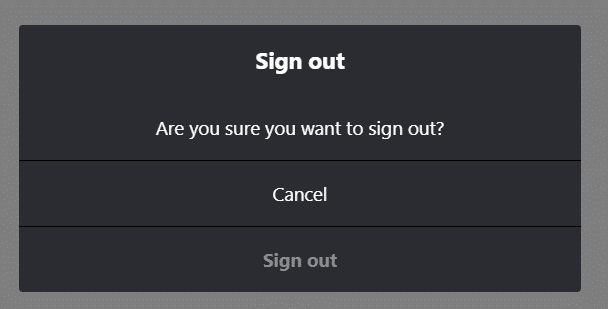
Hapus Detail Profil Lainnya di Skype
Menghapus detail profil lain dari Skype lebih mudah di antarmuka web daripada aplikasi itu sendiri. Jadi, untuk menghapus detail profil lainnya, buka Skype.com di browser apa pun dan masuk ke akun Anda, lalu ikuti langkah-langkah di bawah ini untuk menghapus detail profil lainnya:
1. Klik gambar profil Anda lalu klik Akun saya.
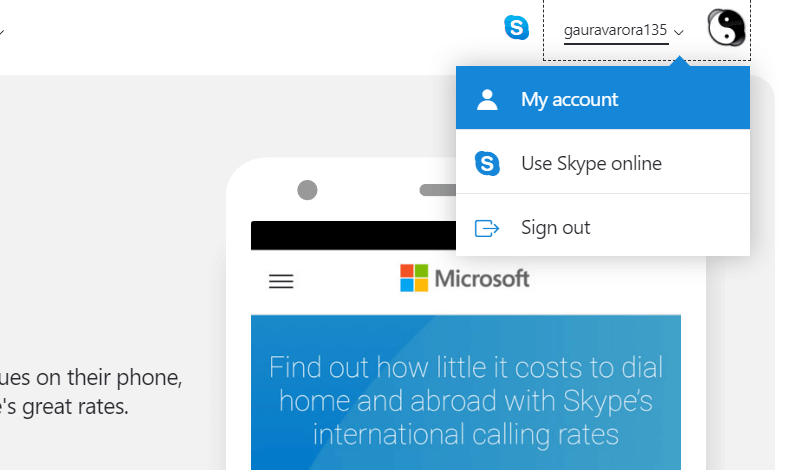
2. Sekarang di bawah profil Anda, gulir ke bagian bawah halaman dan klik opsi Edit profil di bawah Pengaturan dan preferensi.
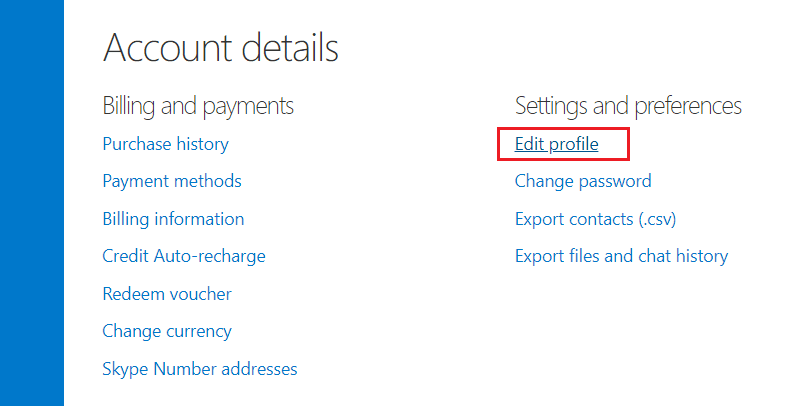
3. Di bawah Profil, di bagian Informasi Pribadi, klik tombol Edit Profil .
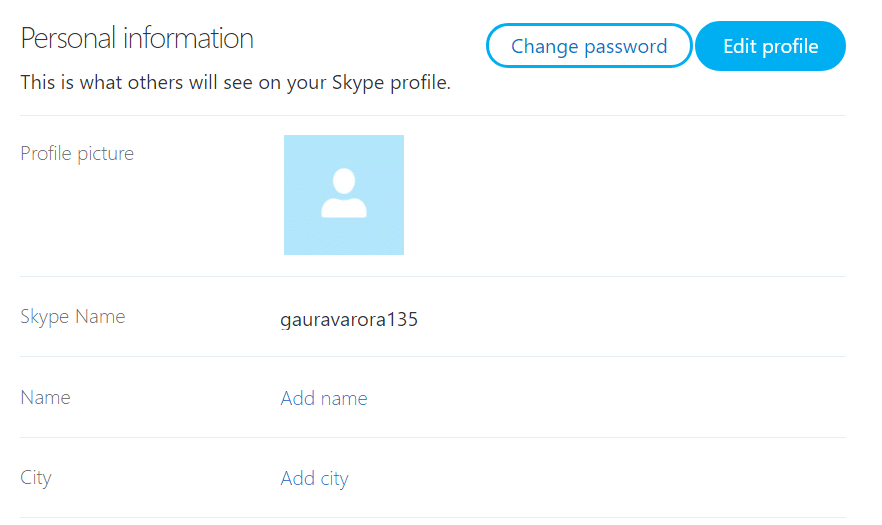
4. Hapus semua informasi dari bagian Informasi Pribadi dan Rincian kontak .
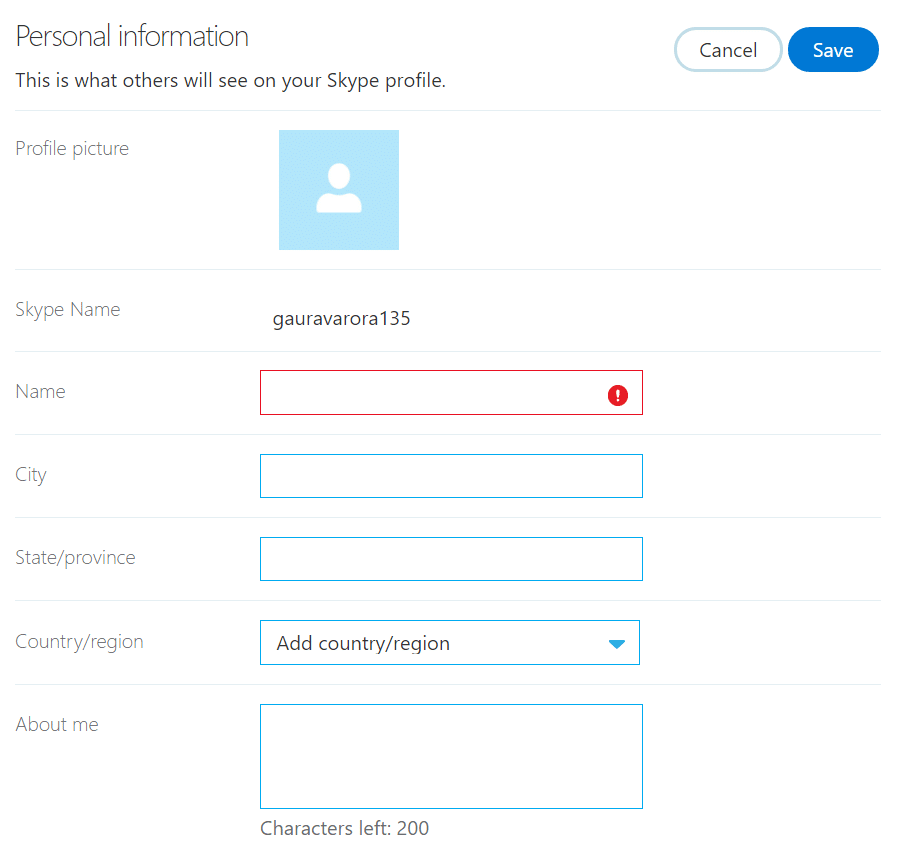
Catatan: Anda tidak dapat menghapus nama Skype Anda.
5. Setelah Anda menghapus semua informasi, klik tombol Simpan .
Putuskan tautan Akun Microsoft Anda dari Akun Skype
Anda wajib memutuskan tautan akun Microsoft Anda dari akun Skype sebelum menghapus akun Skype. Untuk memutuskan tautan akun Microsoft dari akun Skype, buka Skype.com di browser apa pun dan masuk ke akun Skype Anda, lalu ikuti langkah-langkah di bawah ini untuk prosedur lebih lanjut:
Catatan: Jika alamat email utama skype Anda aktif atau prospek, maka memutuskan tautan akun akan menyebabkan Anda kehilangan semua kontak Skype Anda.
1. Di dalam profil Anda, gulir ke bagian bawah halaman dan klik opsi Pengaturan Akun di bawah Pengaturan dan preferensi.
2. Di dalam pengaturan akun, di sebelah akun Microsoft Anda, klik opsi Batalkan Tautan .
Catatan: Jika Anda akan melihat opsi Not Linked daripada opsi unlink, artinya akun Microsoft tidak tertaut ke akun Skype Anda.
3. Pesan konfirmasi akan muncul. Klik Lanjutkan untuk mengonfirmasi tindakan dan akun Microsoft Anda akan dibatalkan tautannya dari akun Skype Anda.
4. Terakhir, Anda harus membatalkan langganan Skype yang aktif. Di pengaturan akun Skype Anda, klik langganan yang ingin Anda batalkan dari bilah kiri.
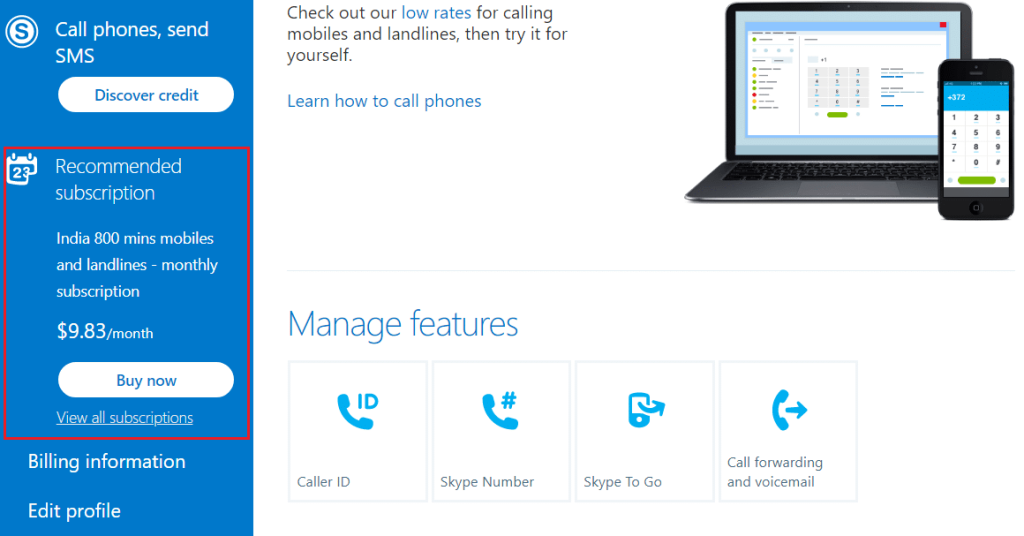
5. Klik Batalkan Berlangganan untuk melanjutkan. Terakhir, klik Terima kasih tetapi tidak, terima kasih, saya masih ingin membatalkan untuk mengonfirmasi pembatalan langganan.
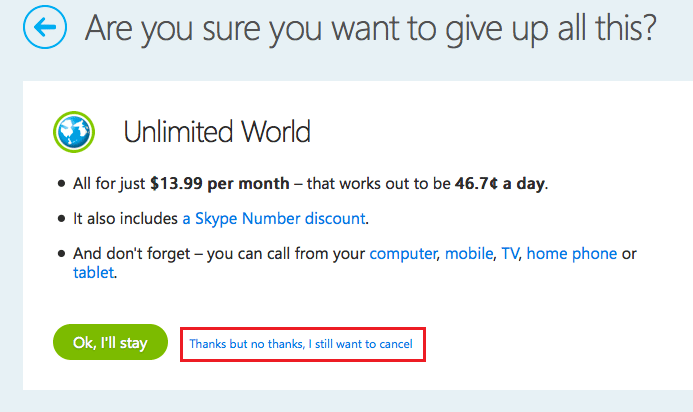
Setelah Anda menghapus semua informasi pribadi Anda dan memutuskan tautan akun Microsoft Anda, sekarang Anda dapat melanjutkan untuk menghapus akun Skype Anda. Anda tidak dapat menghapus atau menutup akun Skype Anda sendiri. Anda harus menghubungi layanan Pelanggan Skype dan meminta mereka untuk menghapus atau menutup akun Anda secara permanen.
Jika Anda menggunakan akun Microsoft untuk masuk ke Skype, maka Anda harus menutup akun Microsoft Anda dengan mengikuti langkah-langkah ini . Akun Microsoft Anda akan ditutup dalam 60 hari. Microsoft menunggu 60 hari sebelum menghapus akun Microsoft Anda secara permanen jika Anda perlu mengaksesnya lagi atau berubah pikiran tentang menghapus akun Anda.
Ingat, setelah menghapus akun Skype Anda, nama Anda di Skype akan muncul selama 30 hari tetapi tidak ada yang dapat menghubungi Anda. Setelah 30 hari, nama Anda akan hilang sepenuhnya dari Skype dan tidak ada yang dapat menemukan Anda di Skype.
Baca Juga: Perbaiki Audio Skype Tidak Berfungsi Windows 10
Bagaimana cara menghapus instalasi Skype?
Skype didukung oleh hampir semua platform seperti Windows, Android, Mac, iOS, dll., Jadi ada berbagai metode untuk menghapus instalan Skype dari platform yang berbeda ini. Jika Anda mengikuti langkah-langkah di bawah ini maka Anda akan dapat dengan mudah menghapus skype dari platform yang berbeda ini. Cukup ikuti metode di bawah ini selangkah demi selangkah sesuai dengan platform atau OS yang Anda gunakan dan Anda akan dapat menghapus Skype dengan mudah dari perangkat Anda.
Cara Menghapus Instalasi Skype di iOS
Ikuti langkah-langkah di bawah ini untuk menghapus Skype dari perangkat iOS Anda:
1. Di iPhone atau iPad Anda, luncurkan aplikasi Pengaturan dengan mengklik ikon Pengaturan .

2. Di bawah Pengaturan, klik opsi Umum.

3. Di bawah Umum, pilih Penyimpanan iPhone.

4. Daftar semua aplikasi yang tersedia di iPhone atau iPad Anda akan terbuka.
5. Cari aplikasi Skype dari daftar dan klik di atasnya.
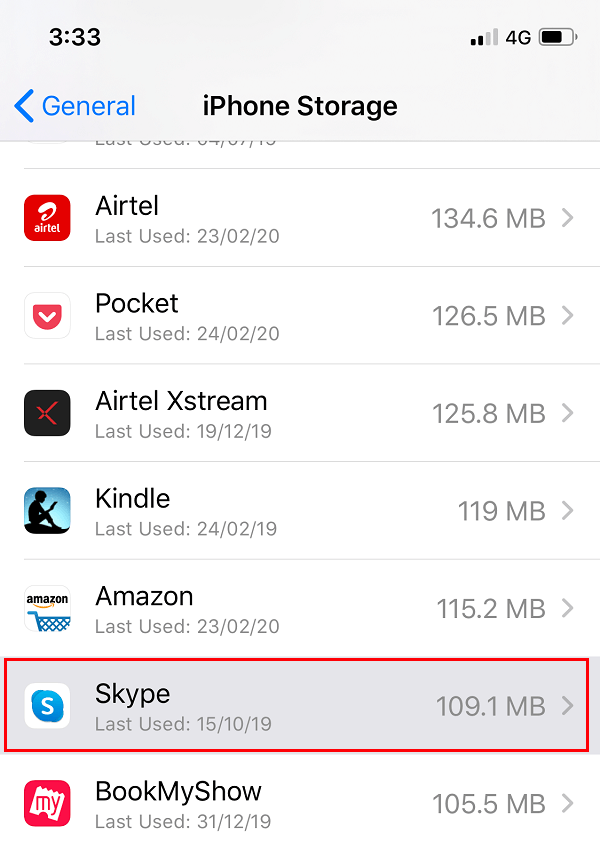
5. Di bawah Skype, klik tombol Hapus aplikasi yang akan tersedia di bagian bawah layar.
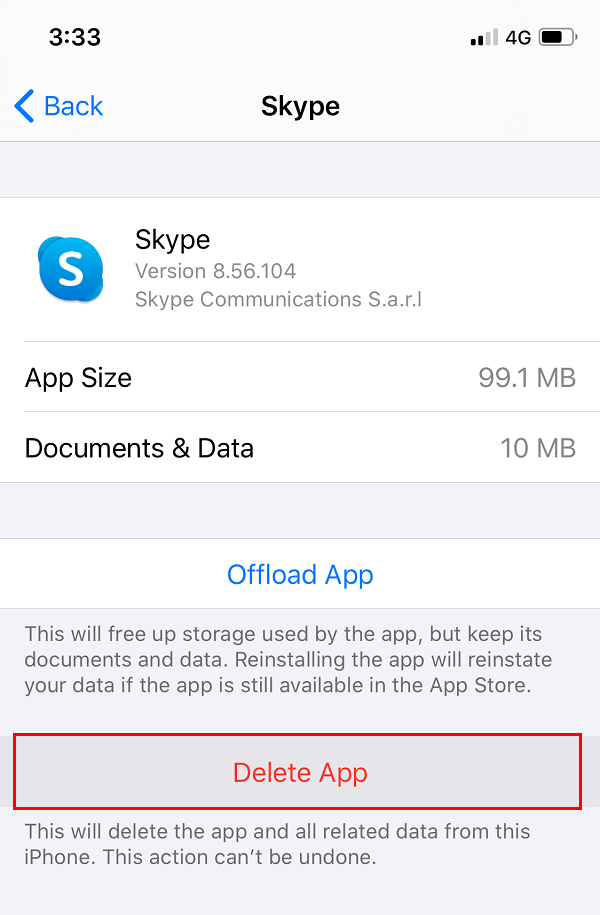
Setelah menyelesaikan langkah-langkah di atas, Skype akan dihapus dari perangkat iOS Anda.
Cara Menghapus Instalasi Skype di Android
Menghapus Skype dari Android semudah menghapus Skype dari iOS.
Untuk menghapus Skype dari Android ikuti langkah-langkah di bawah ini:
1. Buka aplikasi Play Store di ponsel Android Anda dengan mengetuk ikonnya.
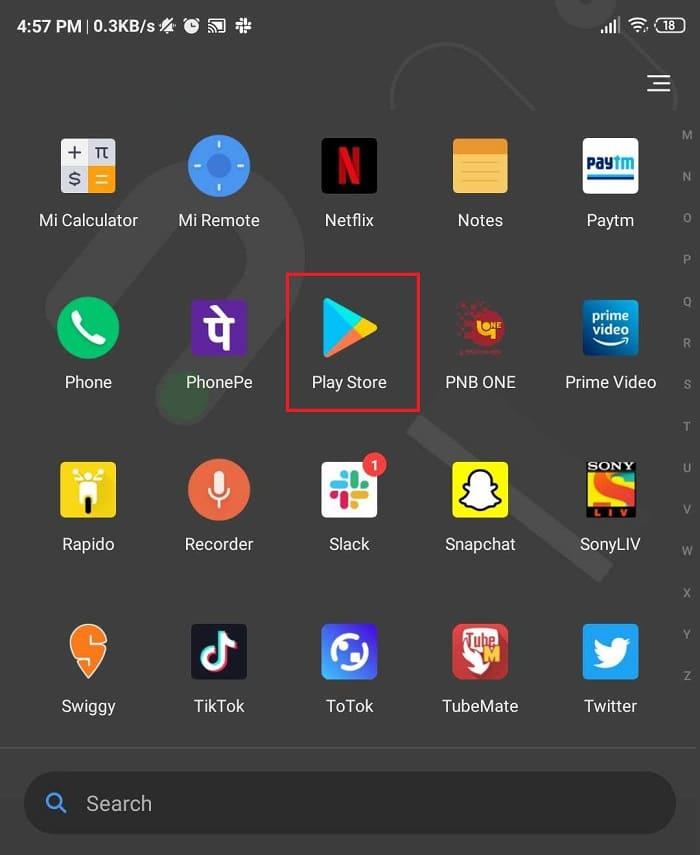
2. Ketik & cari skype di Search Bar di bagian atas Play Store.
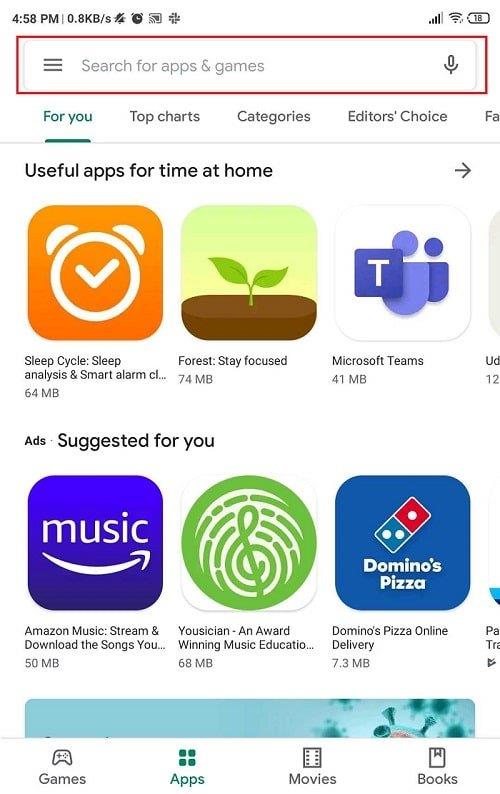
3. Anda akan melihat tombol Buka jika aplikasi Skype sudah terinstal di sistem Anda.
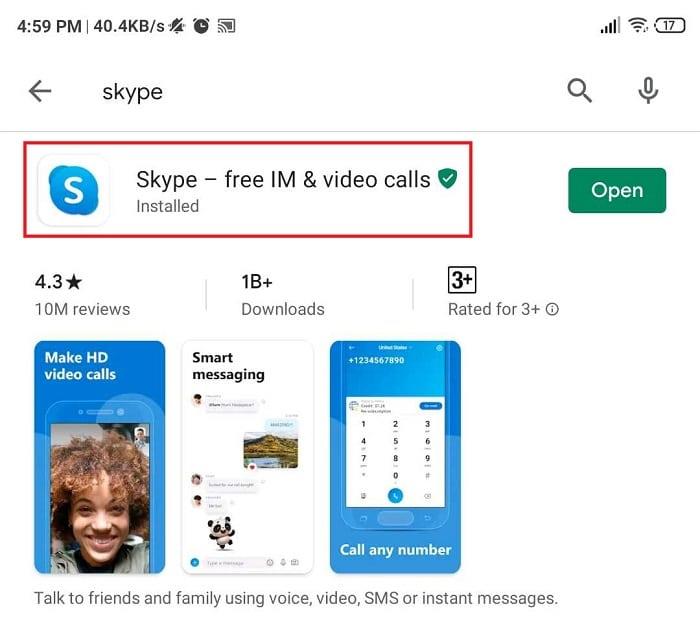
4. Selanjutnya, klik pada nama aplikasi (di mana skype ditulis) & dua opsi akan muncul, Uninstall dan Open. Klik pada tombol Uninstall .

5. Akan muncul pop up konfirmasi. Klik tombol OK dan aplikasi Anda akan mulai mencopot pemasangan.
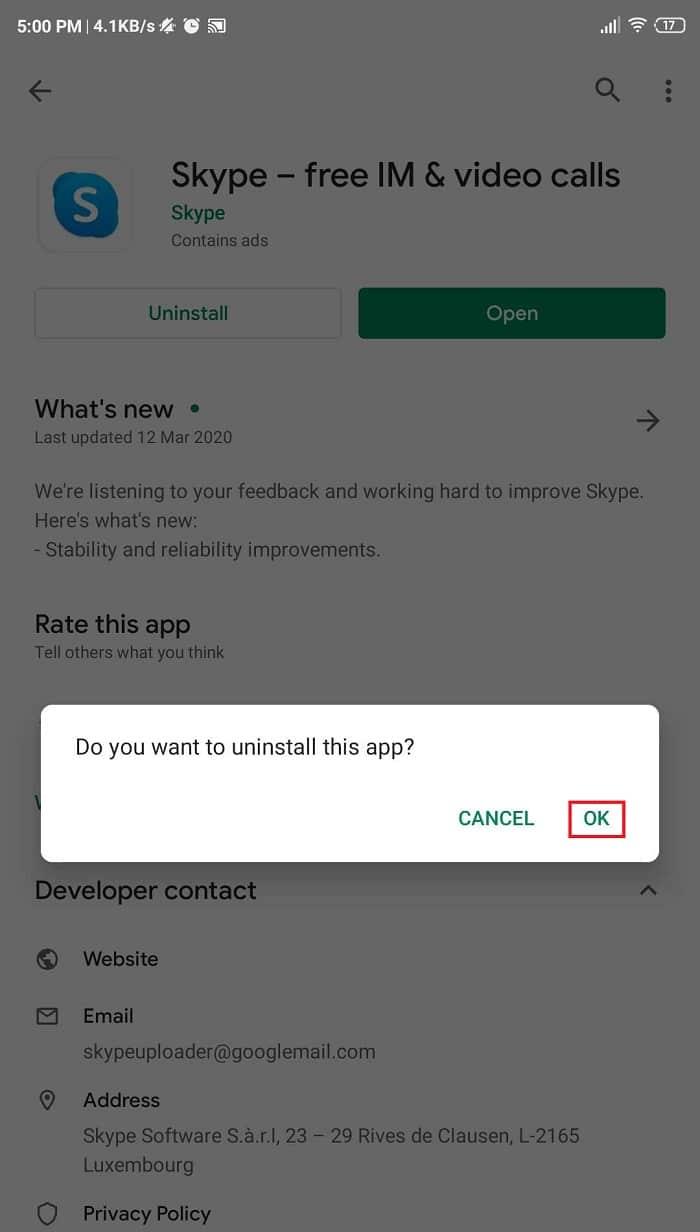
Setelah menyelesaikan langkah-langkah di atas, Skype akan dihapus dari ponsel Android Anda.
Baca Juga: Cara Menonaktifkan Skypehost.exe di Windows 10
Cara Menghapus Instalasi Skype di Mac
Untuk menghapus Skype secara permanen dari Mac, Anda perlu memastikan bahwa aplikasi ditutup dan kemudian ikuti langkah-langkah di bawah ini:
1. Buka Finder di Mac. Klik pada folder Aplikasi dari panel kiri.

2. Di dalam folder aplikasi , cari ikon Skype lalu drag & drop ke tempat sampah.
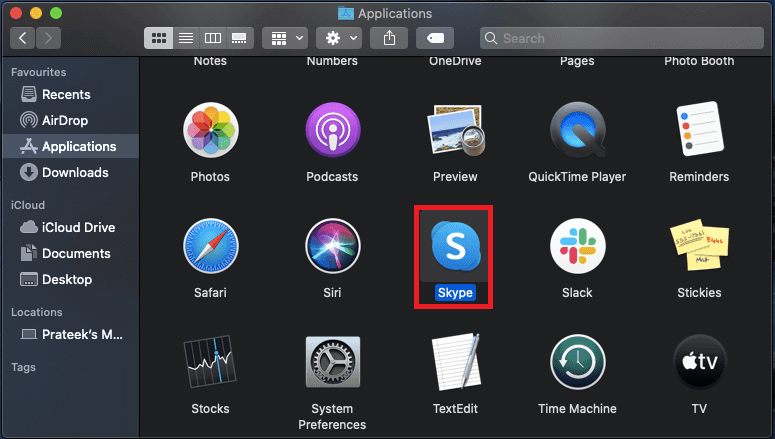
3. Sekali lagi, di jendela Finder, cari skype di bilah pencarian yang tersedia di sudut kanan atas jendela, pilih semua hasil pencarian dan seret ke tempat sampah juga.
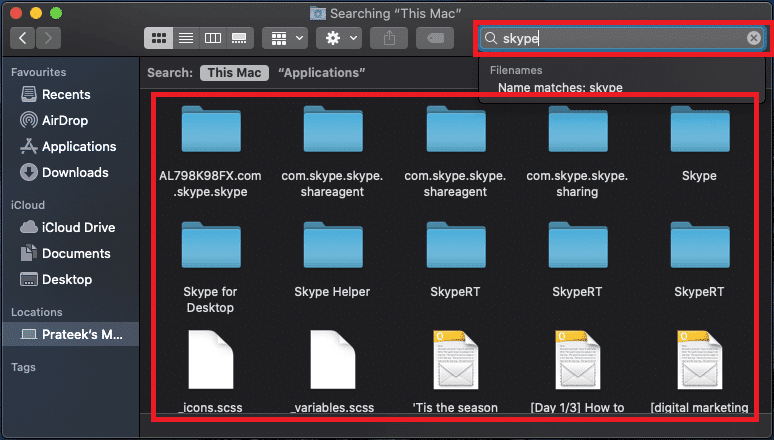
4. Sekarang, pergi ke ikon tempat sampah, klik kanan padanya dan pilih opsi Empty Bin .
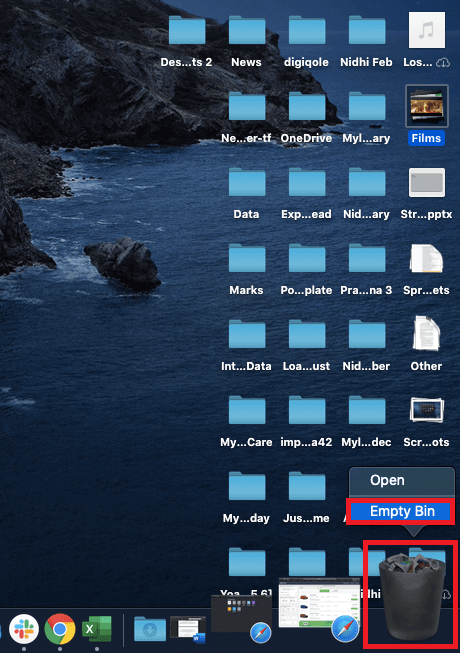
Setelah tempat sampah kosong, Skype akan dihapus dari Mac Anda.
Cara Menghapus Instalasi Skype di PC
Sebelum menghapus aplikasi Skype dari PC, pastikan aplikasi ditutup. Setelah aplikasi ditutup, ikuti langkah-langkah di bawah ini untuk menghapus Skype secara permanen dari PC Anda:
1. Ketik dan cari Skype di Start Menu Search Bar . Klik pada hasil pencarian yang muncul.
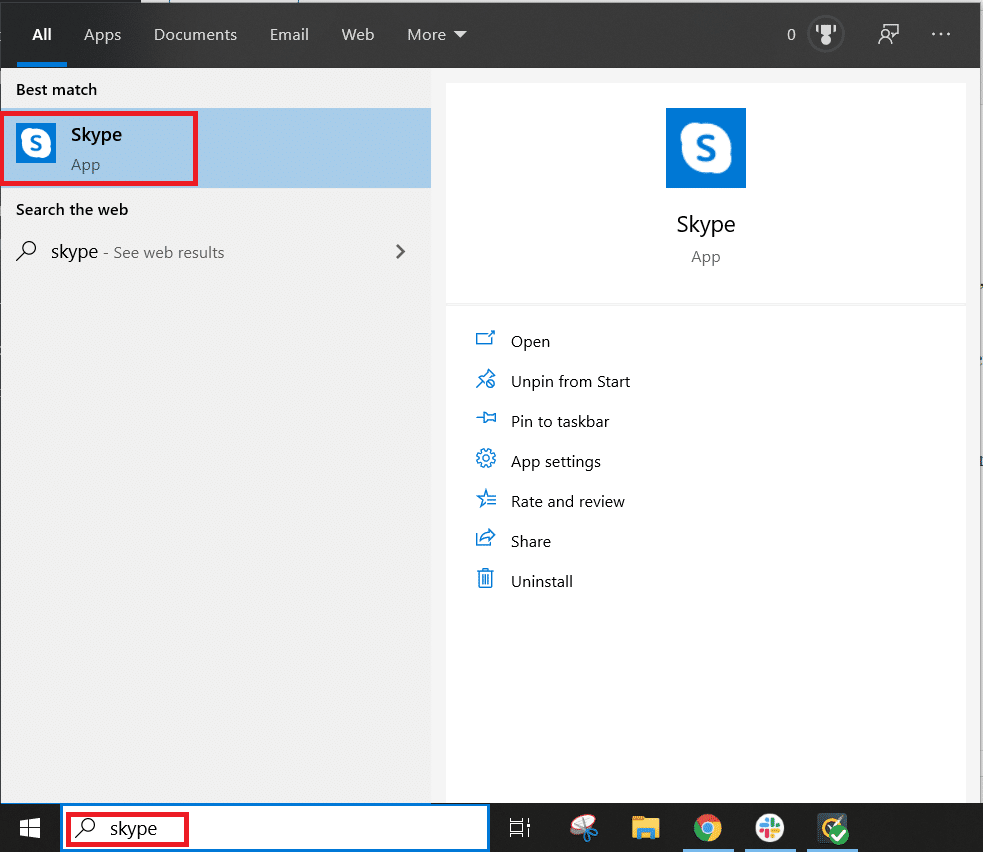
2. Sekarang klik opsi Uninstall dari daftar seperti yang ditunjukkan di bawah ini.
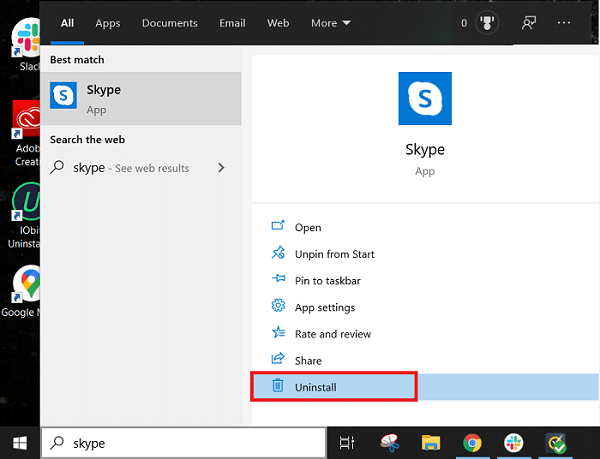
3. Akan muncul pop up konfirmasi. Klik tombol Uninstall lagi.
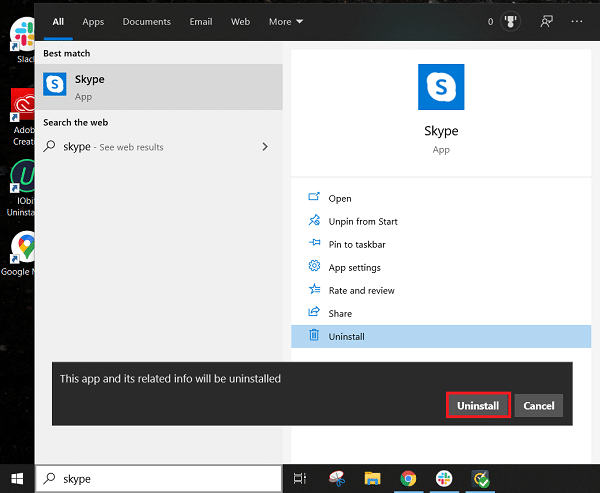
Baca Juga: Cara memperbaiki kesalahan Skype 2060: Pelanggaran kotak pasir keamanan
Dan begitulah cara Anda menghapus akun skype dan skype Anda dengan cara yang benar! Jika Anda masih memiliki pertanyaan tentang tutorial ini, silakan tanyakan di bagian komentar.
Dan, jika Anda menemukan cara lain untuk menghapus skype Anda , silakan bagikan dengan orang lain di komentar di bawah.